포토샵 텍스트 지우기를 사용하지 않고 사진 글씨 지우기
이미지에서 텍스트 지우는 방법을 알고 싶다면 해당 항목을 참조하십시오! 가이드를 시작하기 전에 먼저 워터마크가 무엇인지 이해하는 것이 중요합니다. 우선, 워터마크는 기본적으로 콘텐츠의 소유권을 보호하고 주장하기 위해 이미지나 비디오에 겹쳐진 이미지, 패턴 또는 텍스트를 식별하는 것입니다. 타사 이미지 텍스트 제거도구의 무료 평가판에서 이미지를 처리할 경우 이미지에 워터마크가 나타날 수 있습니다. 이 기사에서는 이미지에서 워터마크를 즉시 제거하는 데 사용할 수 있는 다양한 도구와 방법에 대해 설명합니다.
파트 1. HitPaw Watermark Remover를 사용하여 포토샵 글씨 지우기
사진 글씨를 지우는 가장 쉬운 방법을 찾고 있다면 HitPaw Watermark Remover를 사용하는 것이 좋습니다. HitPaw Watermark Remover 는 이미지와 비디오에서 모든 종류의 워터마크를 쉽게 제거할 수 있는 놀라운 도구입니다. 이 소프트웨어는 사용자를 즐겁게 하는 매우 직관적인 사용자 인터페이스로 널리 알려져 있습니다.
HitPaw Watermark Remover는는 대부분의 기능이 간단하고 사용하기 쉬워서 전문가뿐만 아니라 초보자에게도 이상적인 도구입니다. 또한 이미지에서 워터마크를 제거하는 과정을 훨씬 간단하고 효율적으로 만드는 다양한 기능도 제공합니다.
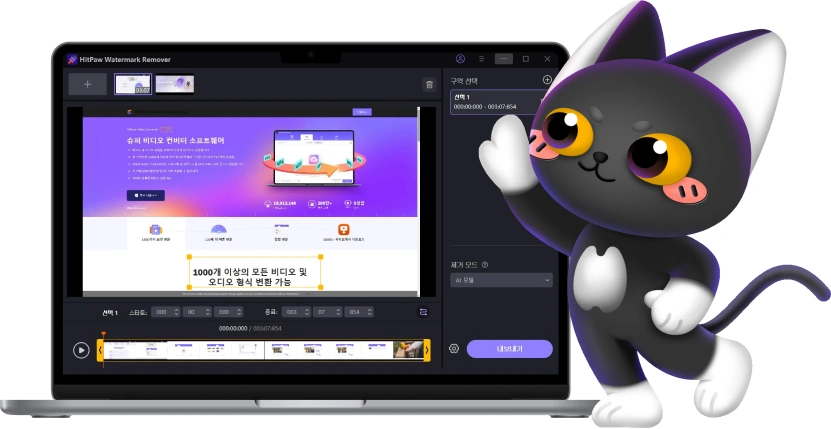
HitPaw Watermark Remover의 장점
- AI 기술로 워터 마크 제거
- 5가지 강력한 워터 마크 제거 모드
- 사용이 편리하고 효과가 좋음
- 고도로 직관적인 인터페이스
- 100% 안전하게 사용 가능
힛파우 워터마크 리무버로 사진 글씨를 지우는 방법:
- 1.이미지를 힛파우 워터마크 리무버 프로그램으로 가져오세요.
- 2.제거할 영역을 선택하세요.
- 3.제거 효과를 미리보기하세요.
- 4.결과에 만족한다면 "내보내기"를 클릭하세요.
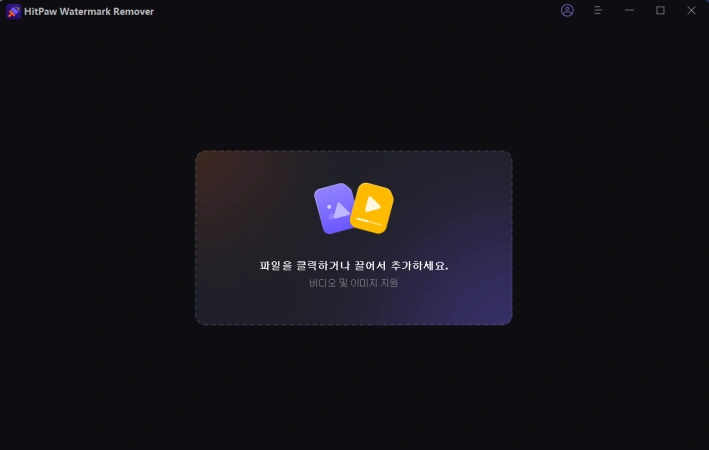
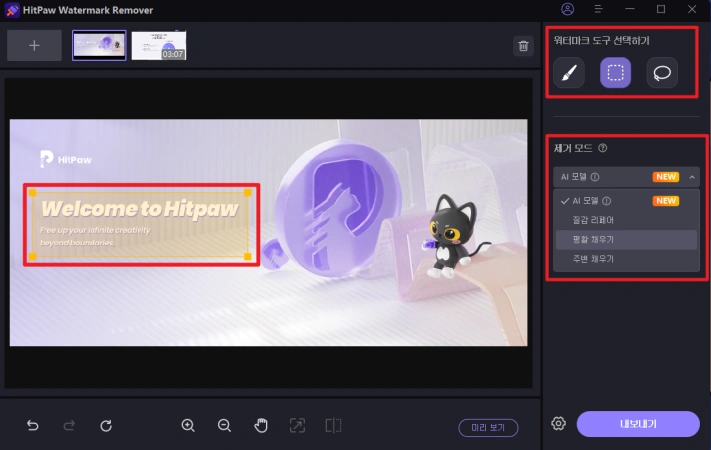
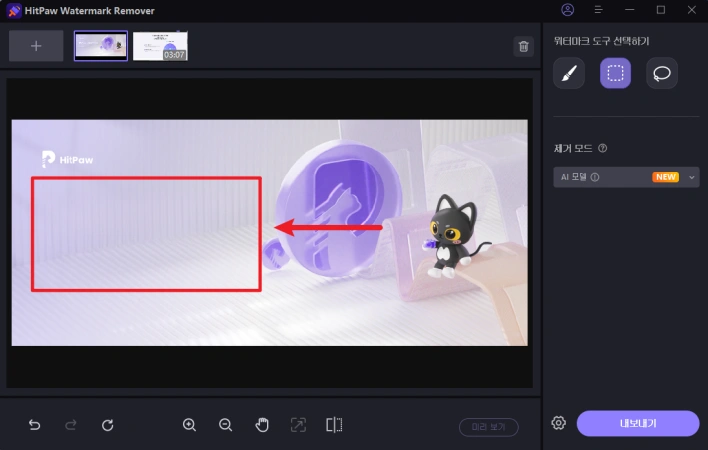
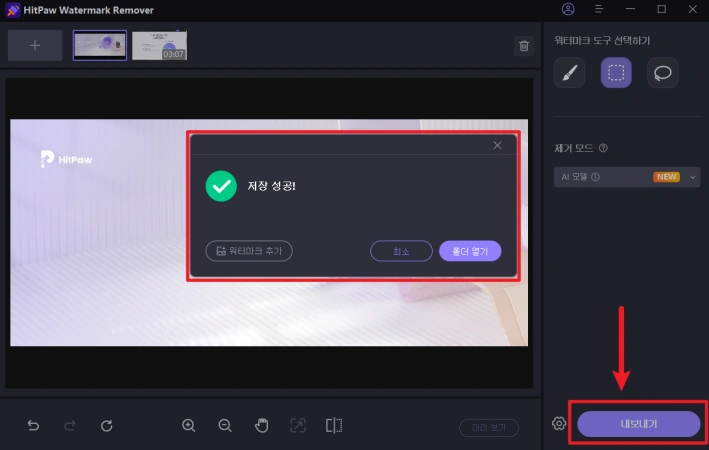
파트 2. 포토샵으로 이미지에서 텍스트 제거하기
포토샵은 강력한 사진 편집 도구로, 이미지에서 텍스트나 워터마크를 제거하는 다양한 기능을 제공합니다. 아래 세 가지 방법을 사용하여 원하는 효과를 얻을 수 있습니다.
포토샵은 매우 전문적인 사용자 인터페이스 때문에 사진 편집자들 사이에서 엄청나게 인기가 있습니다. 이 소프트웨어는 가장 기본적이고 고급 사진 편집 도구를 제공합니다.
방법 1. 내용 인식 채우기를 통해 그림에서 문구를 제거합니다.
- 1.컴퓨터에서 포토샵을 실행하고 워터마크가 있는 이미지를 포토샵으로 가져오는 것부터 시작합니다.
- 2.왼쪽 도구 모음에서 "클론 스탬프" 도구를 선택합니다. 이미지를 마우스 오른쪽 단추로 클릭하고 이미지의 워터마크 텍스트 크기에 따라 적절한 브러시 크기와 경도를 설정합니다.
- 3.선택을 보다 정확하게 하려면 상단 메뉴에서 "선택"으로 이동한 다음 "확장"으로 이동하십시오. 확장할 적절한 픽셀 수를 입력하고 "확인"을 누릅니다.
- 4.그런 다음 상단 메뉴에서 "편집"을 선택하고 "채우기"를 누릅니다. 대화 상자의 "내용" 섹션에서 "내용 인식"을 선택합니다. 혼합 모드를 "보통"으로, 불투명도를 "100%"로 설정합니다. 컨텐트 인식 도구를 사용하려면 "확인"을 누르십시오.
- 5.키보드에서 Ctrl + D를 눌러 이전에 선택한 항목을 선택 취소합니다. 워터마크가 사진에 더 이상 표시되지 않습니다.
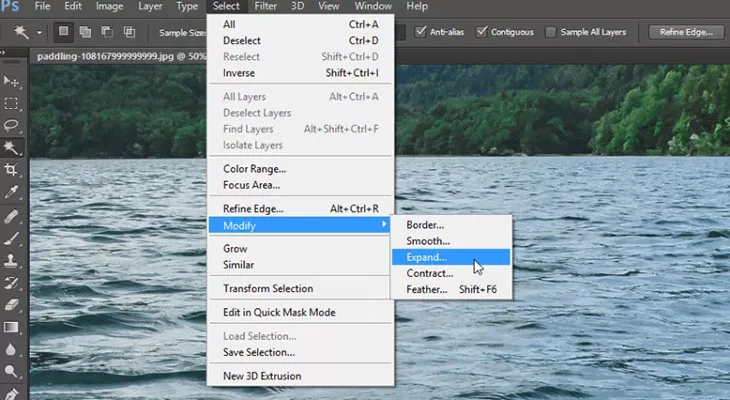
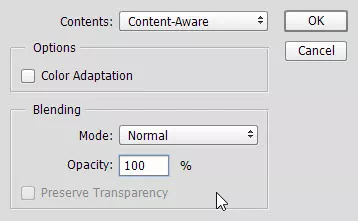
방법 2. 복제 및 스탬프를 통해 이미지 텍스트 제거------포토샵 텍스트 지우기
- 1.컴퓨터에서 포토샵을 시작하고 제거할 워터마크가 있는 이미지를 가져옵니다.
- 2.펜, 빠른 선택 또는 마법 지팡이 도구를 선택하고 워터마크 텍스트 주변을 신중하게 선택합니다.
- 3.커서를 워터마크 텍스트 위치로 이동하고 키보드에서 Alt를 유지합니다. 워터마크 주변을 마우스 왼쪽 단추로 클릭하여 픽셀을 추출합니다.
- 4.픽셀을 추출한 후 키보드에서 Alt 키를 놓습니다.
- 5.마우스 왼쪽 버튼을 누른 채로 워터마크 위에 그림을 그리면 잘 보이지 않습니다.
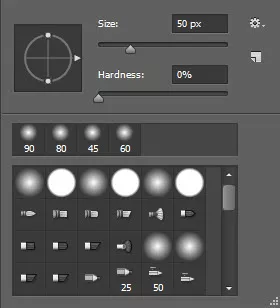
방법 3. 힐링 브러시 도구를 통해 사진에서 텍스트 지웁니다.
- 1.컴퓨터에서 포토샵을 실행하고 워터마크가 있는 이미지를 포토샵으로 가져오는 것부터 시작합니다.
- 2.왼쪽 도구 모음에서 "클론 스탬프" 도구를 선택합니다. 이미지를 마우스 오른쪽 단추로 클릭하고 이미지의 워터마크 텍스트 크기에 따라 적절한 브러시 크기와 경도를 설정합니다.
- 3.선택을 보다 정확하게 하려면 상단 메뉴에서 "선택"으로 이동한 다음 "확장"으로 이동하십시오. 확장할 적절한 픽셀 수를 입력하고 "확인"을 누릅니다.
- 4.그런 다음 상단 메뉴에서 "편집"을 선택하고 "채우기"를 누릅니다. 대화 상자의 "내용" 섹션에서 "내용 인식"을 선택합니다. 혼합 모드를 "보통"으로, 불투명도를 "100%"로 설정합니다. 컨텐트 인식 도구를 사용하려면 "확인"을 누르십시오.
- 5.키보드에서 Ctrl + D를 눌러 이전에 선택한 항목을 선택 취소합니다. 워터마크가 사진에 더 이상 표시되지 않습니다.
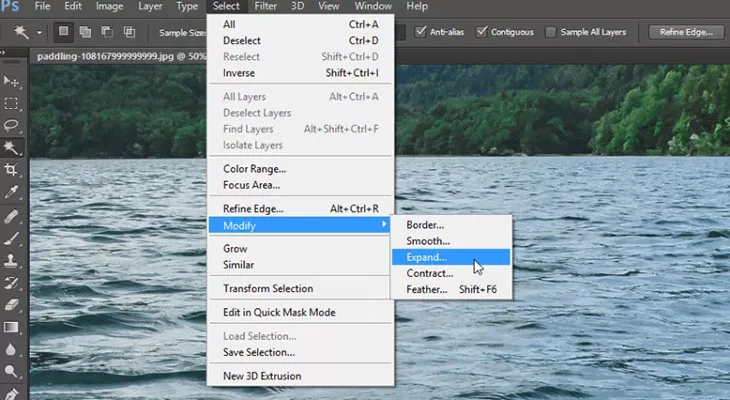
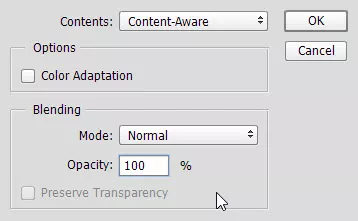
방법 2. 복제 및 스탬프를 통해 이미지 텍스트 제거------포토샵 텍스트 지우기
- 1.컴퓨터에서 포토샵을 시작하고 제거할 워터마크가 있는 이미지를 가져옵니다.
- 2.왼쪽 도구 모음에서 "치료 브러시" 도구를 선택합니다. 이미지를 마우스 오른쪽 단추로 클릭하고 워터마크 크기에 따라 브러시 크기 및 경도에 적합한 설정을 선택합니다.
- 3.키보드에서 Alt 키를 누른 상태에서 워터마크 주변을 마우스 왼쪽 단추로 클릭하여 샘플을 캡처합니다.
- 4.그런 다음 Alt 키를 놓고 마우스 왼쪽 단추를 계속 클릭하여 워터마크 위로 숨을 헐떡이기 시작합니다. 워터마크의 흔적이 모두 사라질 때까지 이 작업을 계속합니다.
파트 3. 사진에서 텍스트를 제거할 수 있는 추천 앱
사진에서 텍스트를 간편하게 제거할 수 있는 다양한 앱이 있습니다. 특히, 모바일에서도 쉽게 사용할 수 있는 몇 가지 유용한 앱을 소개합니다.
1. Snapseed – 강력한 무료 사진 편집 앱
Snapseed 는 iOS 및 Android에서 사용 가능한 무료 사진 편집 앱으로, 텍스트 제거뿐만 아니라 색상 보정, 필터 적용, 화이트 밸런스 조정 등의 다양한 기능을 제공합니다.
1. Snapseed 앱을 다운로드하고 실행한 후, **"+" 버튼**을 눌러 편집할 이미지를 선택합니다.
2. "도구" 메뉴에서 **"치유(Heal)"** 기능을 선택합니다.
3. 제거할 텍스트 부분을 손가락으로 문질러 선택합니다.
4. 완료되면 체크 표시를 눌러 변경 사항을 저장한 후, 사진을 저장합니다.

2. TouchRetouch – 직관적인 사진 보정 앱
TouchRetouch 는 텍스트뿐만 아니라 불필요한 개체나 잡티도 쉽게 제거할 수 있는 강력한 편집 도구를 제공합니다.
1. TouchRetouch 앱을 다운로드하여 실행합니다.
2. "앨범"을 클릭하고 편집할 이미지를 선택합니다.
3. "Quick Repair" 옵션을 선택한 후, "Quick Brush" 도구를 사용합니다.
4. 제거할 텍스트를 손가락으로 선택하고 제거 버튼을 누릅니다.
5. 수정된 이미지를 저장하거나 소셜 미디어에 공유할 수 있습니다.
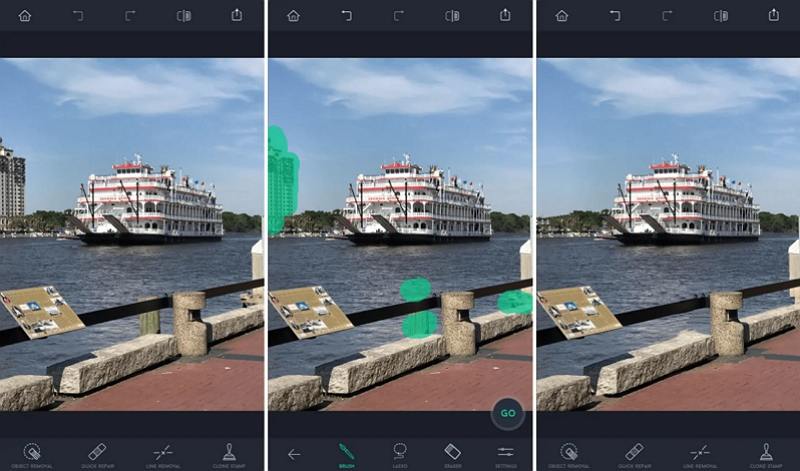
마무리
오늘 기사 덕분에 이미지 텍스트 제거하는 방법에 대해 완전히 알게 되었습니다.작업에 적합한 도구를 사용하고 있다면 프로세스는 상당히 간단합니다. 프로세스 중에 문제가 발생하지 않도록 하려면 이러한 목적으로 HitPaw Watermark Remover 를 사용해 보십시오.
만약 온라인을 사용하지 않으려면 HitPaw Watermark Remover 데스크톱도 선택할 수도 있습니다. 두 가지 프로그램을 모두 간단한 처리를 제공하므로 시간이 거의 걸리지 않습니다.






 HitPaw Univd
HitPaw Univd  HitPaw VikPea
HitPaw VikPea



기사 공유하기:
제품 등급 선택:
김희준
편집장
새로운 것들과 최신 지식을 발견할 때마다 항상 감명받습니다. 인생은 무한하지만, 나는 한계를 모릅니다.
모든 기사 보기댓글 남기기
HitPaw 기사에 대한 리뷰 작성하기